Thông tin liên hệ
- 036.686.3943
- admin@nguoicodonvn2008.info

Bạn có thể cắm nhiều thiết bị hơn là chỉ cáp Ethernet vào mặt sau của router. Hầu hết các router hiện đại đều có cổng USB ở mặt sau, biến chúng thành một backup hub tối ưu cho ngôi nhà của bạn.
Tùy thuộc vào hãng và model router, cổng USB của router có thể hỗ trợ ổ flash USB ngoài hoặc thậm chí là ổ cứng, miễn là chúng sử dụng các hệ thống file như FAT32, NTFS hoặc exFAT. Mặc dù có nhiều thiết bị bạn có thể cắm vào cổng USB của router, nhưng mục đích chính thường là để lưu trữ USB.

Việc thiết lập rất đơn giản. Chỉ cần cắm USB vào cổng USB của router, truy cập trang admin của router và kích hoạt tính năng này (có thể nằm trong USB Application hoặc tương tự). Bạn thường có thể truy cập firmware của router bằng cách nhập địa chỉ IP cục bộ của router, chẳng hạn như 192.168.1.1, vào thanh địa chỉ của trình duyệt.
Thông thường, bạn sẽ tìm thấy thông tin đăng nhập và địa chỉ IP mặc định trên nhãn ở mặt sau của router, tuy nhiên, bạn nên thay đổi thông tin đăng nhập này nếu chưa thực hiện. Hướng dẫn dành cho người mới bắt đầu sử dụng router sẽ giải thích thêm nếu bạn cần trợ giúp đăng nhập.
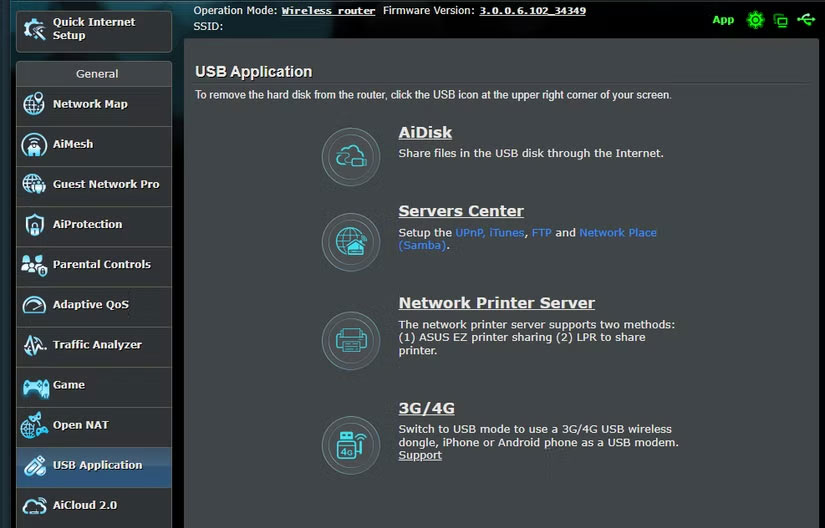
Sau khi thiết lập xong, ổ của bạn sẽ xuất hiện dưới dạng ổ mạng trên Windows hoặc macOS. Đối với Android, iPhone và các thiết bị khác, bạn có thể sử dụng trình khám phá file tương thích FTP của bên thứ ba (như FTPManager trên iPhone hoặc Solid Explorer trên Android) để truy cập file. Bạn thậm chí có thể thiết lập router để cho phép truy cập ổ qua Internet, tùy chọn này có thể nằm trong cùng menu cài đặt nếu có.
Để thiết lập thiết bị lưu trữ USB trên router, trước tiên hãy định dạng ổ lưu trữ theo hệ thống file được hỗ trợ. Bạn nên sử dụng NTFS, vì nó hoạt động với hầu hết các ổ ở mọi dung lượng và hầu hết các router, nhưng bạn có thể kiểm tra hướng dẫn sử dụng router để biết thêm thông tin.
Bài viết đang sử dụng ổ flash USB 8GB được định dạng NTFS với router TP-Link Archer C5. Các bước chính xác có thể khác nhau tùy thuộc vào hãng và model router của bạn, nhưng quy trình chung vẫn giống nhau:
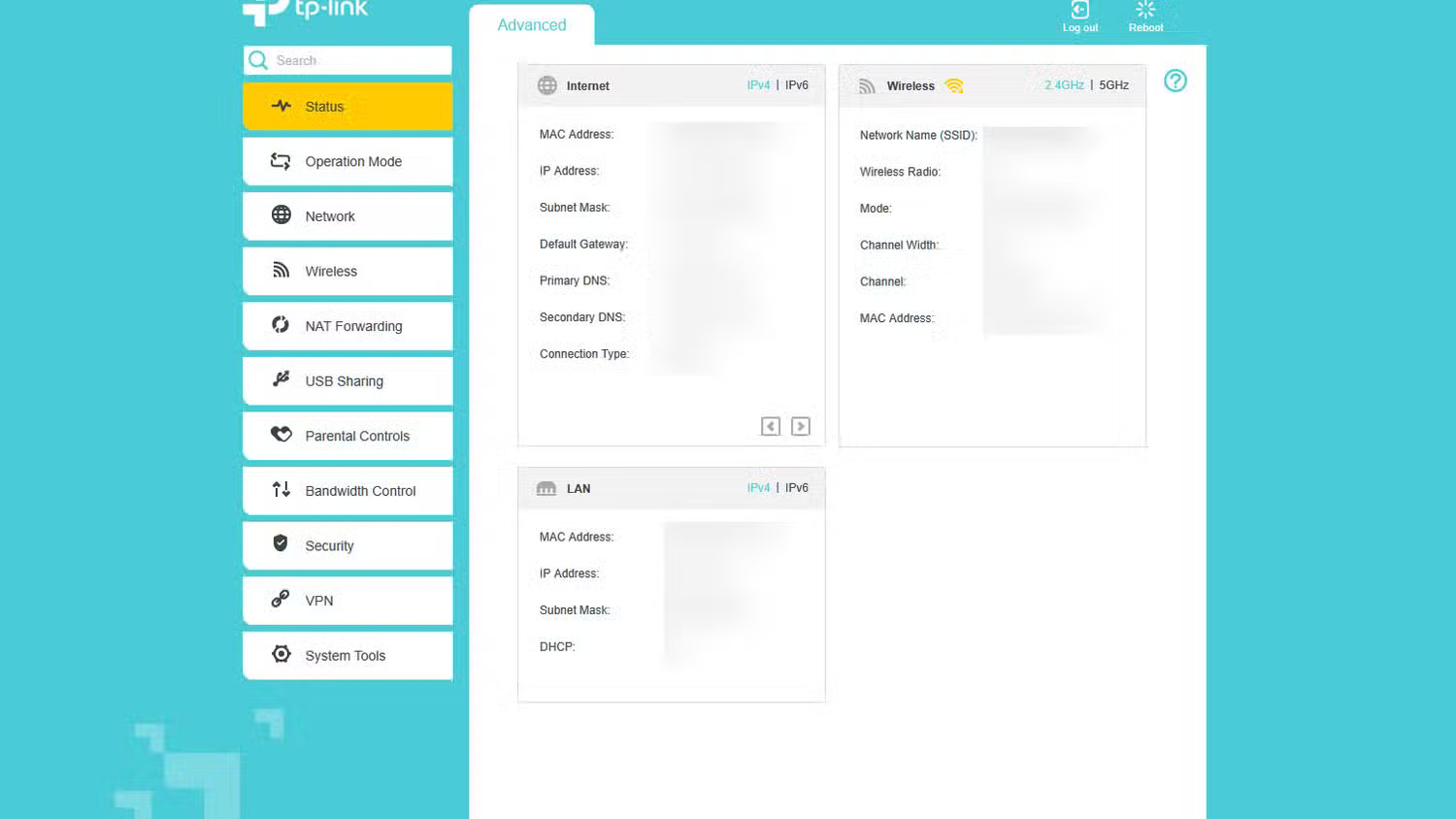
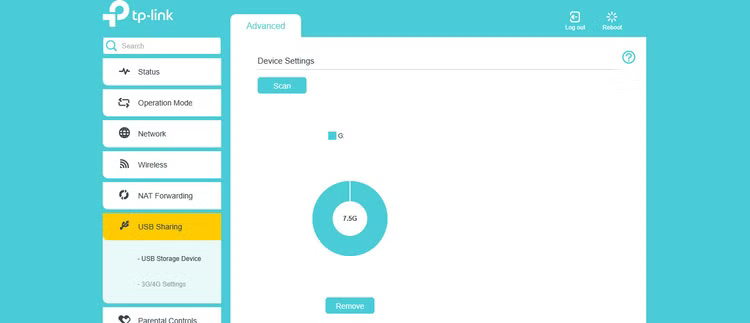
Giờ đây, USB có thể truy cập qua kết nối Wi-Fi hoặc Ethernet của router. Có nhiều cách để truy cập ổ, nhưng FTP là đáng tin cậy nhất. Nếu bạn đang sử dụng Windows, hãy làm theo các bước sau:
Bây giờ, bạn có thể truy cập ổ mà không gặp bất kỳ sự cố nào. Nếu được nhắc, hãy nhập mật khẩu và bạn đã sẵn sàng.
Sử dụng cổng USB trên router để tạo ổ lưu trữ có thể truy cập được từ tất cả các thiết bị trong nhà là một cách nhanh chóng và tiện lợi để sao chép NAS, cho dù là để chia sẻ file hay sao lưu. Đây có thể không phải là cách nhanh nhất để chia sẻ file qua mạng, nhưng nó dễ thiết lập, không yêu cầu bạn phải chi thêm tiền cho phần cứng và có thể tạo ra hiệu quả tuyệt vời khi sao lưu nhanh chóng.
Nguồn tin: Quantrimang.com:
Ý kiến bạn đọc
Những tin mới hơn
Những tin cũ hơn
 Cách đưa ứng dụng ra màn hình máy tính Win 11
Cách đưa ứng dụng ra màn hình máy tính Win 11
 Cách cố định ảnh chèn trong Excel
Cách cố định ảnh chèn trong Excel
 Datetime trong Python
Datetime trong Python
 Hướng dẫn bật Hardware Accelerated GPU Scheduling Windows 11
Hướng dẫn bật Hardware Accelerated GPU Scheduling Windows 11
 Hướng dẫn ẩn mục Network trong File Explorer Windows 11
Hướng dẫn ẩn mục Network trong File Explorer Windows 11
 Chào ngày mới thứ 6, lời chúc thứ 6 vui vẻ
Chào ngày mới thứ 6, lời chúc thứ 6 vui vẻ
 Cách phục chế ảnh cũ bằng AI Gemini
Cách phục chế ảnh cũ bằng AI Gemini
 99+ Cap về bản thân, stt về bản thân hay, đáng suy ngẫm
99+ Cap về bản thân, stt về bản thân hay, đáng suy ngẫm
 3 công thức khiến bảng tính Excel của bạn liên tục chậm
3 công thức khiến bảng tính Excel của bạn liên tục chậm
 Quan điểm sống YOLO và lời cảnh tỉnh về sức khỏe tài chính
Quan điểm sống YOLO và lời cảnh tỉnh về sức khỏe tài chính
 Tự nhiên lại thấy nhớ
Tự nhiên lại thấy nhớ
 9 GNOME extension hữu ích ít được biết đến
9 GNOME extension hữu ích ít được biết đến
 Tạo và sử dụng các macro tự động trong Word 2010
Tạo và sử dụng các macro tự động trong Word 2010
 Cách thiết lập PSWindowsUpdate và UpdGUI để thoát khỏi sự phiền toái khi cập nhật Windows
Cách thiết lập PSWindowsUpdate và UpdGUI để thoát khỏi sự phiền toái khi cập nhật Windows
 Các hàm Python tích hợp sẵn
Các hàm Python tích hợp sẵn
 Tìm hiểu về Double Commander: Trình duyệt file nguồn mở miễn phí đánh bại Windows File Explorer
Tìm hiểu về Double Commander: Trình duyệt file nguồn mở miễn phí đánh bại Windows File Explorer
 Cách tạo khung viền trang bìa trong Word
Cách tạo khung viền trang bìa trong Word
 8 tính năng Windows mà bạn ước gì mình biết đến sớm hơn
8 tính năng Windows mà bạn ước gì mình biết đến sớm hơn
 6 ứng dụng ghi chú mã nguồn mở tốt nhất
6 ứng dụng ghi chú mã nguồn mở tốt nhất
